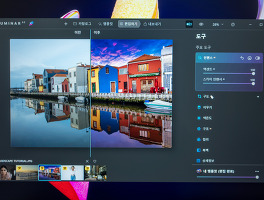다른것 보다 먼저 알려드려야될 소식이 있어서 급하게 포스팅으로 정리합니다. NVIDIA RTX 지포스 그래픽카드 30 시리즈 및 4000번대 이상 사용하시는 분들은 웹에서 볼 수 있는 동영상의 화질을 올릴 수 있는 VSR 모드 적용 방법을 정리해드리려 합니다.
엔비디아 VSR (Video Super Resolution)
저화질 비디오 스트림 개선
엔비디아 Video Super Resolution (VSR)이 공개되었습니다. 그래서 RTX 3000번대 및 4000번대 GPU 사용자들은 최신 그래픽 드라이버 531.18을 설치하면 작동시킬 수 있기 때문에 적용 방법을 정리합니다. 실제로 사용해보니 작은 화면에서는 유의미한 변화가 없었지만, 전체화면에서는 확실히 체감이 되었습니다.

조건
- RTX 30 및 40 시리즈 GPU
- 드라이버 531.18 및 그이상
- 구글 크롬 및 마이크로소프트 엣지 하드웨어 가속
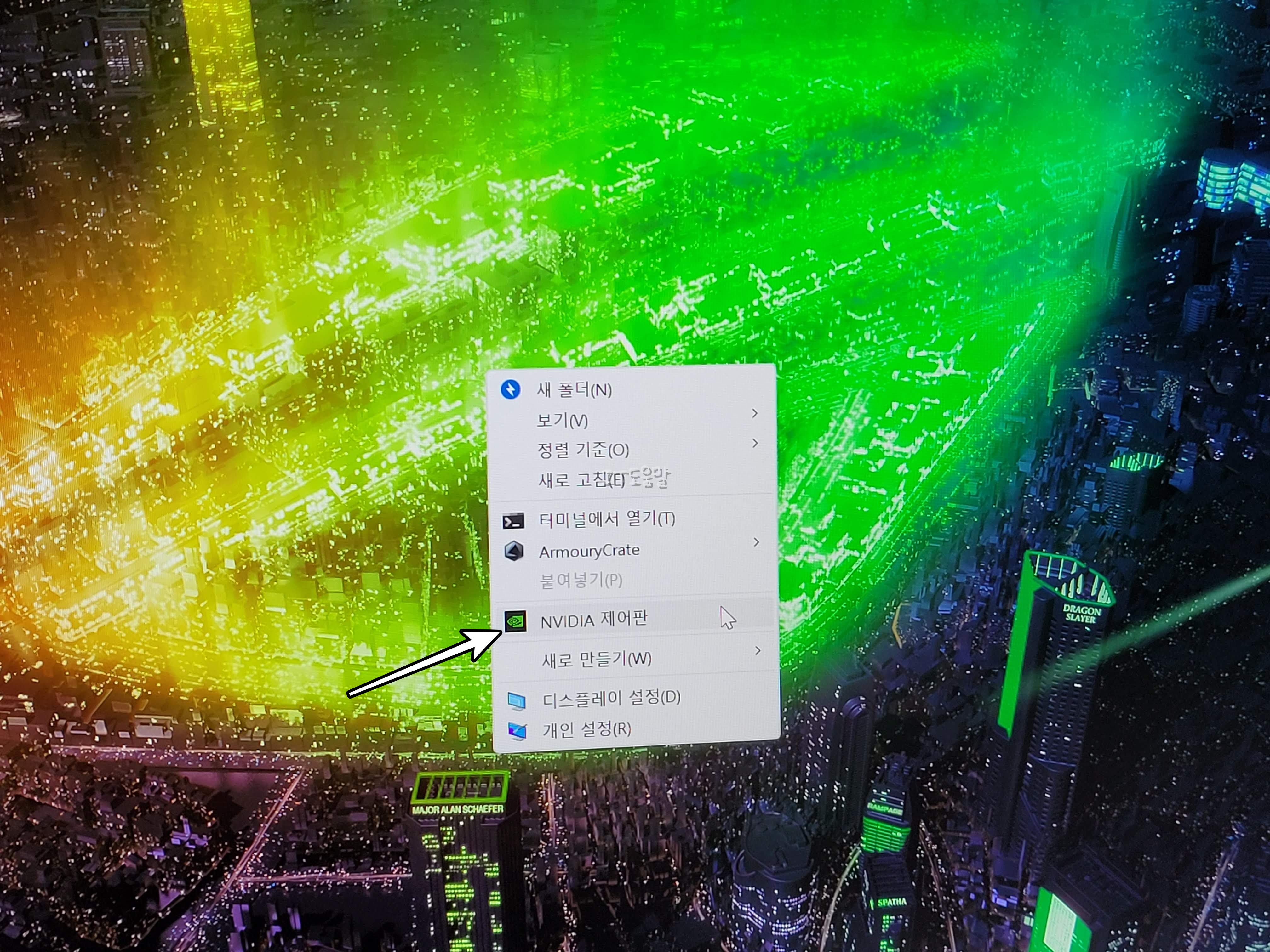
엔비디아 VSR 켜는 방법은 바탕화면에서 마우스 우클릭으로 NVIDIA 제어판을 실행시킵니다. 윈도우11이면 더 많은 옵션 표시를 누르면 윈도우10 같은 컨텍스트 메뉴를 볼 수 있습니다.
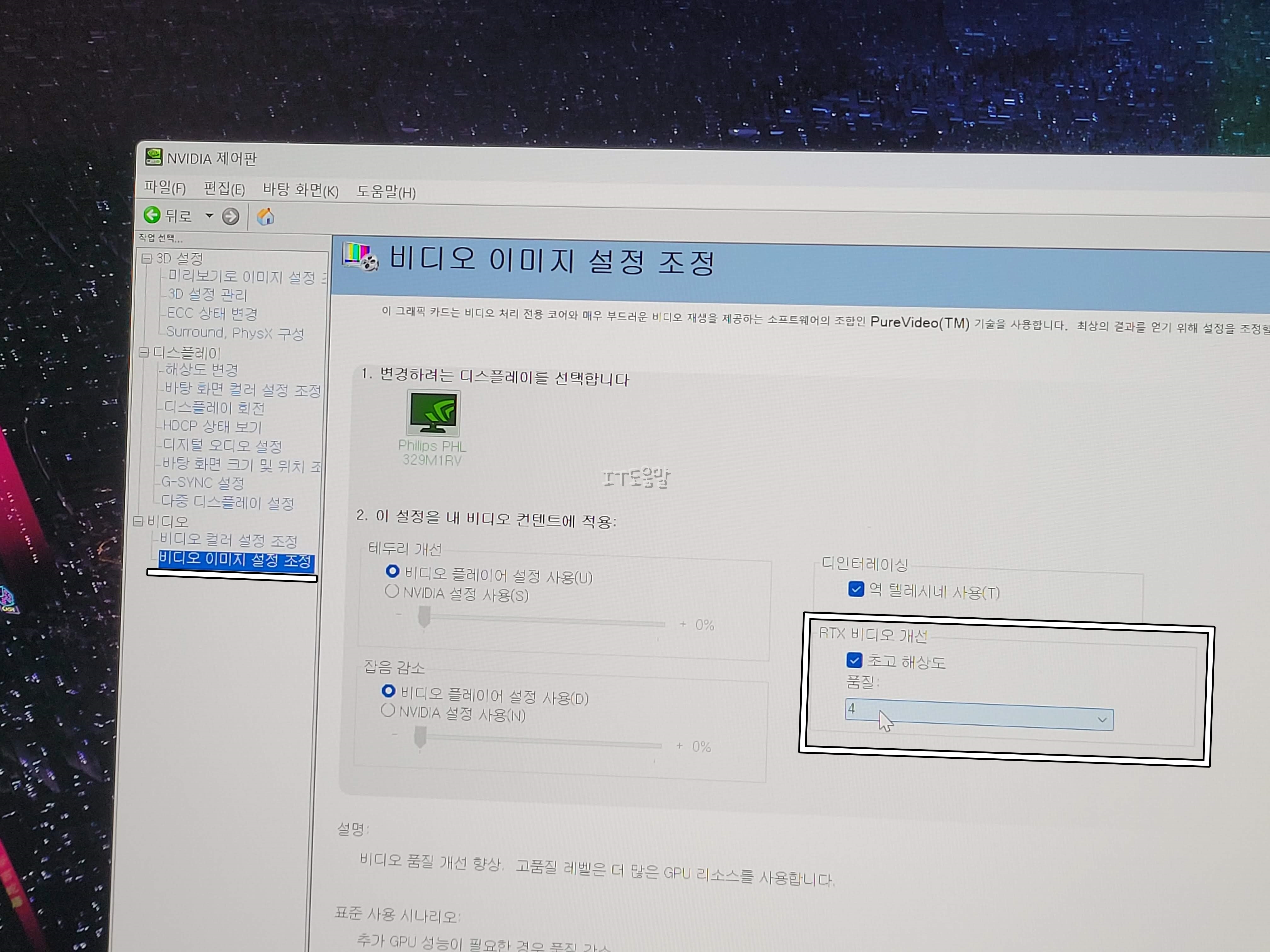
NVIDIA 제어판이 열리면 왼쪽 사이드에서 비디오 이미지 설정 조정을 클릭합니다. 그리고 오른쪽에서 RTX 비디오 개선에 있는 초고해상도를 체크하고 품질은 1~4를 선택할 수 있길래 저는 4로 설정했습니다. 설정은 여기까지입니다. 쉽죠?
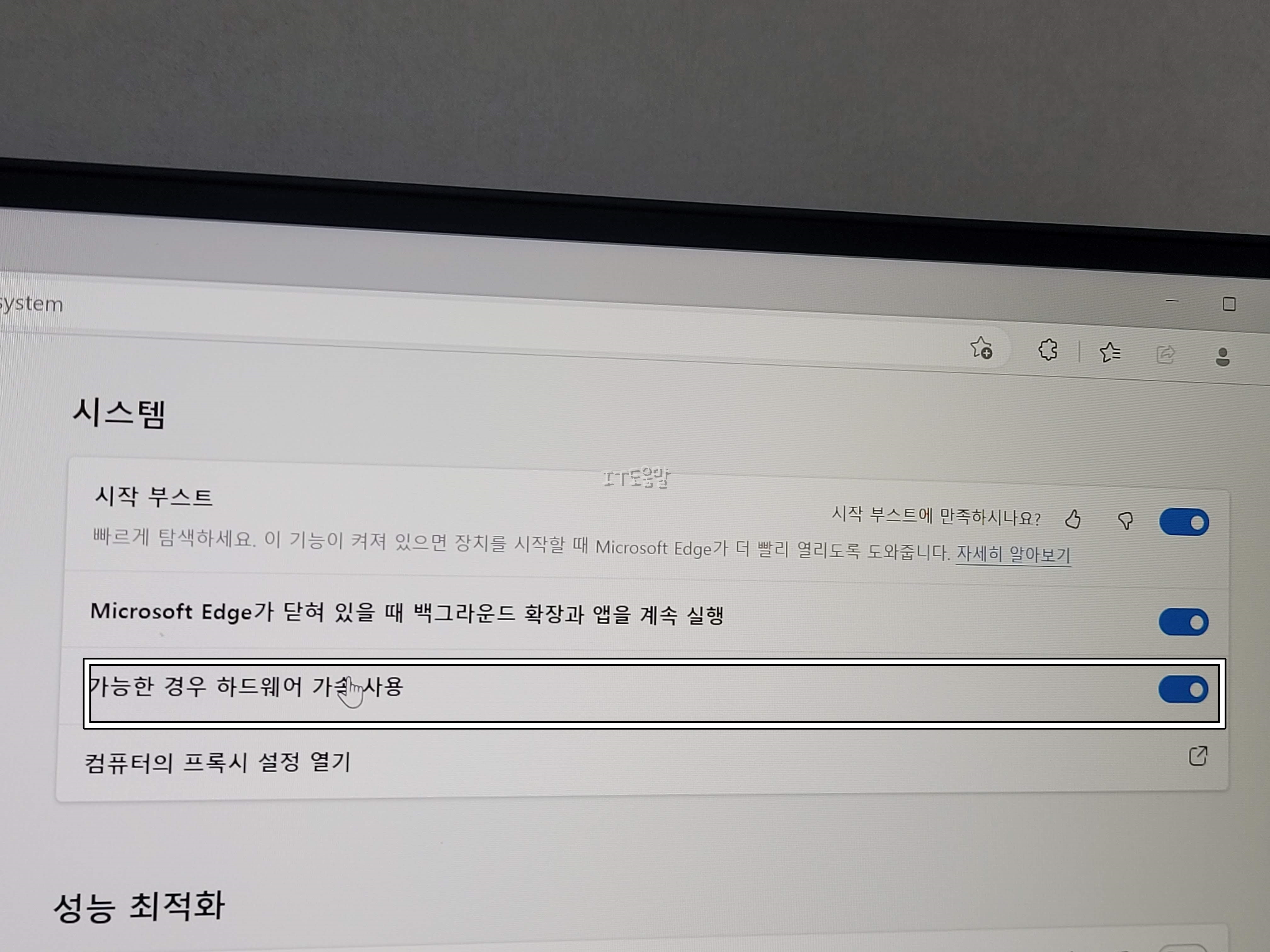
마지막으로, 크롬 및 엣지 브라우저에서 하드웨어 가속이 활성화되어있는지 확인하도록 합니다. 가끔 이걸 끄는 분들이 있더라구요.
웹 스트림 동영상만 가능합니다.
그러니까, 컴퓨터 (로컬)에 저장된 동영상 파일은 안되고, 웹브라우저에서 스트림되는 영상들만 업스케일이 가능합니다. 쉽게말하면 트위치가 한국에서 720P로 제한이 걸렸는데 VSR을 켜면 1440P까지 기대해볼 수 있는겁니다. (원본 소스 1080P에서 4K를 목표로 합니다.)
작은화면에서는 차이를 알아채기 어렵습니다.
유튜브 영상으로 테스트해보니 무엇이 달라졌는지 알아챌 수 없었지만, 전체화면으로 틀어보니 육안으로도 차이가 느껴질 정도였습니다. 제가 4K 모니터를 사용하는데, 국내 OTT 에서 드라마 및 예능은 거의 1080P로 제공되기 때문에 전체화면으로 보게 되면 자글거림 때문에 저화질처럼 보였지만 VSR를 사용하니 어느정도 선명해졌습니다.
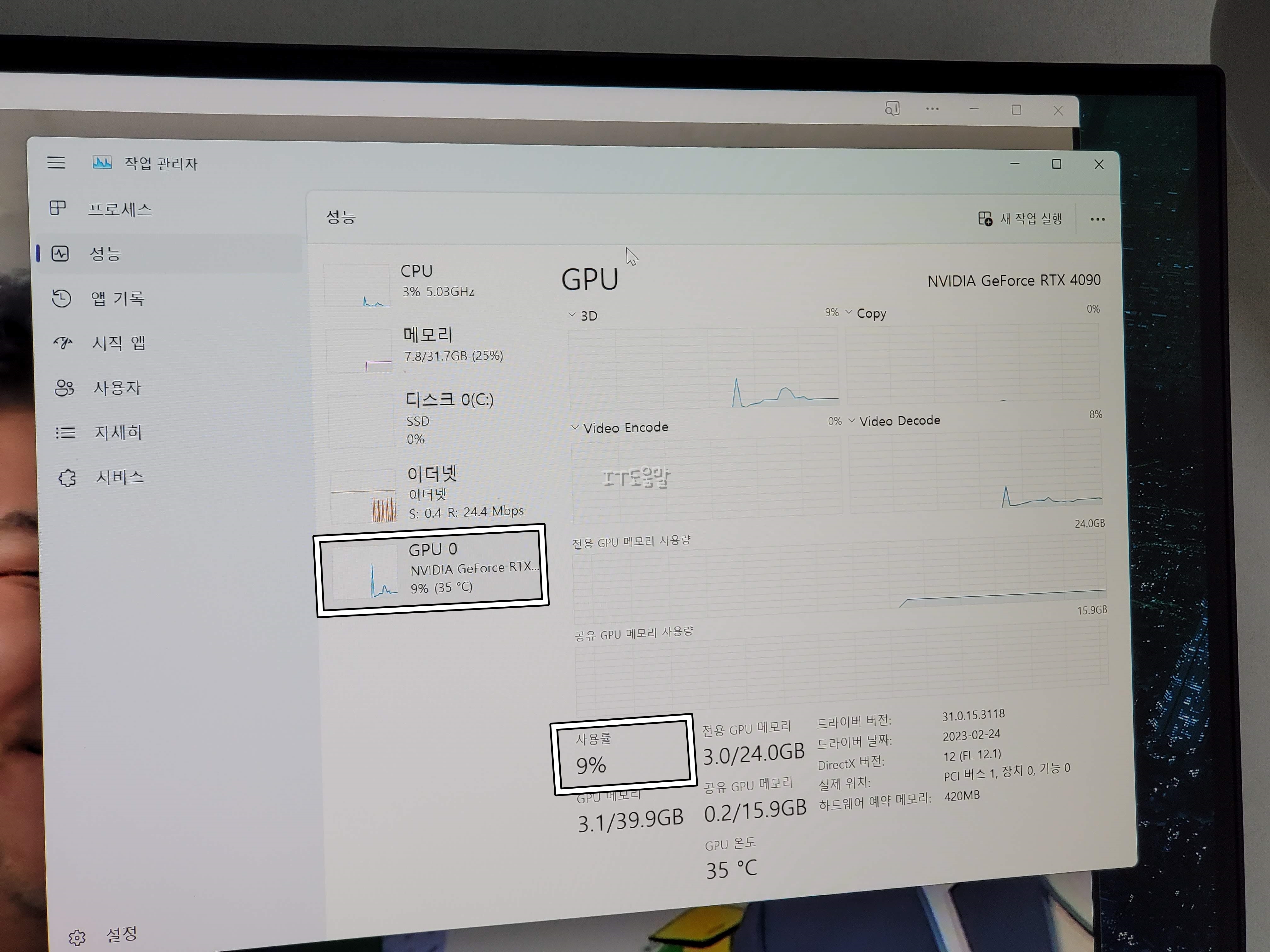
VSR을 켰을 때와 껐을 때의 차이점을 보기 위해서 확인해보니 웹브라우저 하드웨어 가속만 켜두고 영상을 시청할 때는 제 기준에서는 사용률이 9% 였습니다.
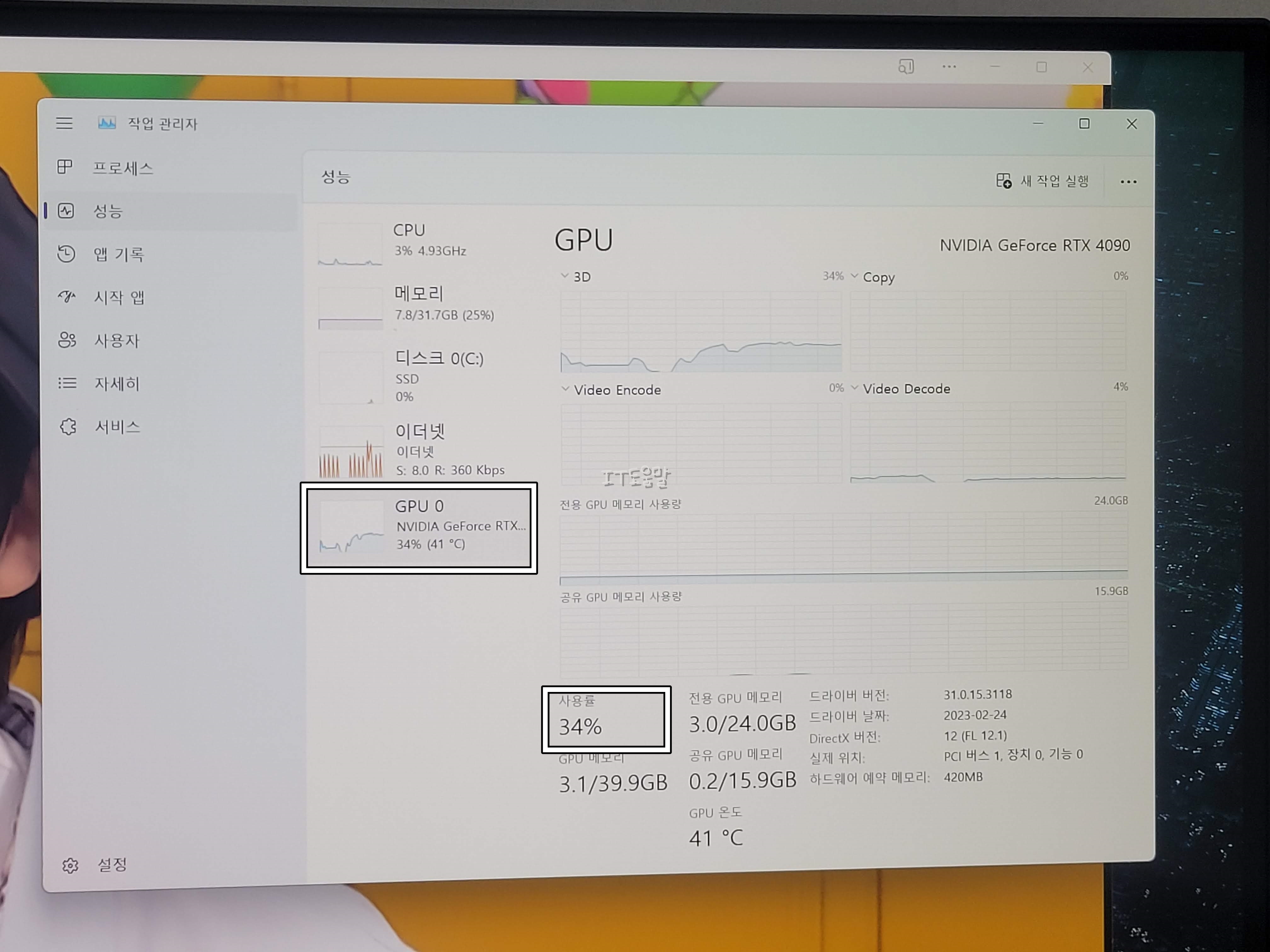
다시, VSR을 켜고 확인해보니 사용률이 34%대로 증가하는 것을 봐서는 GPU가 뭔가 일을 하는 것 처럼 보였습니다. 뒤에서 AI가 어떤 알고리즘이나 기술로 작동하는지 까지는 우리가 알필요가 없으니 차이가 있다는 것만 알고 넘어가겠습니다. 또한 자연스럽게 전력 사용량도 따라서 증가할 수 밖에 없구요.
480P는 어쩔 수 없습니다.
720P는 1440P까지 기대해볼 수 있기 때문에 엔비디아 VSR을 사용할 수 있다면 트위치에서 어느정도 기대를 해볼 수 있겠습니다. 그리고 다른 OTT에서 1080P는 4K를 목표로 하기 때문에 네이티브4K 급은 아니지만 그래도 유의미한 변화가 있었기 때문에 (품질4 기준) NVIDIA 최신 드라이버를 설치부터 진행하시면 되겠습니다.
특히 저처럼 4K 모니터로 OTT 영상을 시청하는 분들에게는 많은 도움이 됩니다.